집을 사고 팔때, 대출 받을 때, 어디 기관이나 회사 증빙서류 제출할 때 곳곳에서 우리는 각종 첨부서류들을 준비해야 한다.
어떤 것들은 주민센터(옛 동사무소), 보건소, 은행, 세무서 곳곳에 방문하거나 전화로 팩스 요청하면서 하염없이 기다리기도, 시간이 촉박해서 발을 동동 구르는 경우를 경험하게 된다. 요즘은 어지간한 서류들은 인터넷으로 신청해서 바로 출력도 가능하고, 컴퓨터와 스마트폰에 저장해 놓고 필요할 때마다 꺼내 쓰기도 한다.
갈수록 편리해지고 신속해지는 시대에 어느정도는 발맞추어 익혀두고 알아두고 미리 준비해두는 것이 곧 내 시간과 돈을 절약하는 길이라고 본다.
그 전에 항상 준비해야할 것은 홈페이지별로 가입한 아이디와 비밀번호, 간편비밀번호 6자리, 인증서 이정도는 메모해두거나 스마트폰에 저장해두는것이 정말 편하고 필요한 작업이다. 가능하다면 아이디는 통일하고, 비밀번호는 특수문자와 숫자를 포함한걸로 포함해두는게 좋다.
이전 글에서 컴퓨터와 핸드폰에 공인인증서를 옮겨놓았으니, 이번 주제로는 부동산을 사고팔거나, 각종 대출을 받을 때 혹은 회사나 기관에서 증빙서류 좀 달라고 할 때 많이들 필요한 서류를 중심으로 알아보려고 한다.
기본 대출심사에 필요한 서류를 알아두면 어지간한 서류는 구비된걸로 볼 수 있다.
|
구분
|
서류 종류
|
발급 위치
|
준비물
|
|
1
|
주민등록등본
|
정부24
(인터넷발급)
|
공인인증서
|
|
2
|
초본(주소변동이력포함)
|
||
|
3
|
지방세세목별과세증명
|
||
|
4
|
국세완납증명
|
홈텍스
(인터넷발급)
|
|
|
5
|
소득금액증명
|
||
|
6
|
재직증명서 또는 사업자등록증
|
재직증명-국민연금관리공단
사업자-홈텍스
(인터넷발급)
|
|
|
7
|
인감증명서2통(본인발급용)
|
주민센터(동사무소)
(방문발급)
|
신분증
|
|
8
|
신분증
|
개인
(지참)
|
|
|
9
|
인감도장
|
은행 대부계 통해서 필요한 서류 목록을 정리하고 제출한 경험 그대로 올린 만큼 큰 문제를 없을 것이라 보면서, 몇가지 참고사항은 지방세세목별과세증명은 정부24에서 출력하지만 위택스(지방세관련)에서도 가능하며 홈텍스와 같은 기능으로 좀더 편할 수 있다는점. 재직증명서는 회사에 요청해서 받으면 더 쉽지만 혹시나 그렇지 못한 상황에서 대체할 서류로 국민연급가입증명서를 소개해드린다는 점. 참고로 알아두면 좋다.
소득세·법인세·종합부동산세 같은 국세는 홈텍스에서, 취득세·양도세·재산세 같은 지방세는 위택스에서 업무처리
재직증명서 = 국민연금가입증명서
인감증명서는 무조건 인근주민센터에서 발급(자기동네 아니여도 무관)
첫번째 예시로 주민등록등본이랑 초본, 지방세납입증명서 발급받으려면 정부24 홈페이지에서 로그인을 한다.
<정부24 홈페이지>
검색을 통해서 필요한 서류들 찾아들어갈 수 있고, 메인에서도 나오기도 한다.

공인인증서를 깔아놓았다면 편하게 로그인하면 되고, 아래 자주찾는 서비스 왼쪽 오른쪽 화살표를 클릭하면 필요한 항목들이 나오니 찾아보면 된다.
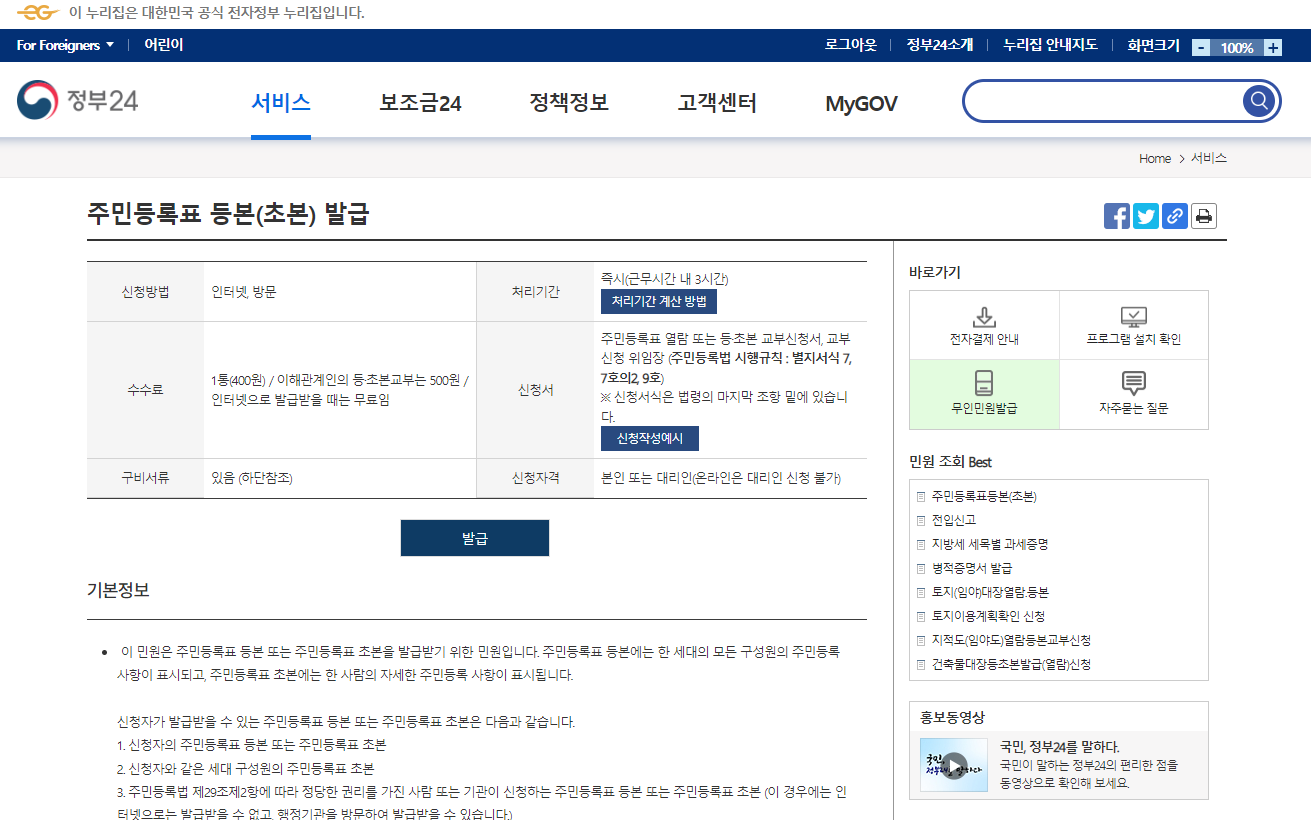
대출증빙서류 같은 웬만한 서류들은 대부분 무료로 발급이 가능하며, 인터넷발급이라고 문서의 효력이나 격이 떨어지는 것은 아니니 걱정없이 제출하면 된다.
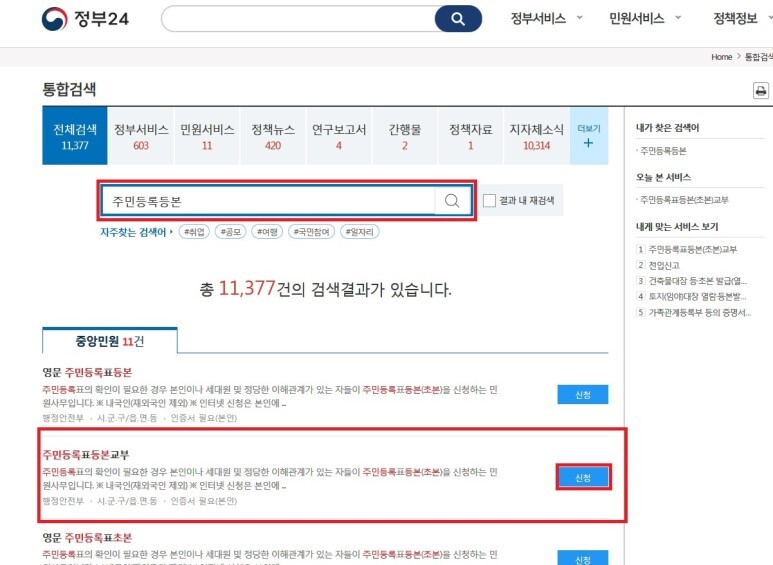
중간중간 그림처럼 직접 검색하면서 찾아볼 수 있고, 문서 이름이 정확치 않거나 생각이 안난다면 "등본", "초본", "토지" 이런식으로 단어 두글자 정도만 입력해도 충분히 검색이 가능하다.
확인되얄 것은 프린터가 단순 와이파이무선으로만 연결되어있다면 발급이 불가능하다고 나올 수 있으니 사무실 상태도 한번 확인이 필요하다.

본인 주소와 함께 발급형태에서 "선택발급" 을 누르면 원하는 항목만 취사선택 가능하고, 관공서나 금융기관에 제출이라면 그냥 발급에서 진행해도 충분하다.
정부24에서 발급받을 모든 서류를 검색, 발급하여 장바구니 넣어놓고 나중에 화면 위쪽 MyGov 라는 메뉴로 들어가면 왼쪽카테고리 서비스바구니에서 확인가 가능하다. 나중에 일괄 체크해서 출력할 수 있다는 것 팁으로 알아두면 좋다.
<국세청 홈텍스 홈페이지>

오른쪽 아래 세금종류별 서비스란에서 국세증명신청메뉴를 들어가면 개인이든 사업자든 증명에 필요한 모든 서류 발급받을 수 있도록 목록화 되어있으니 찾아서 발급신청하면 된다. 한가지 예로 국세완납증명서 신청을 하고 로그인을 하게 되면 필요한 개인정보들은 자동으로 등록되어있고 비공개여부, 발급부수, 발급유형, 발급목적 등을 입력하거나 선택하게 되어있으니 필요한 정보 만큼 (대부분은 기본선택되어있는대로 써도 괜찮다), 목적도 제출하는 기관에 맞추어 선택하면 된다.
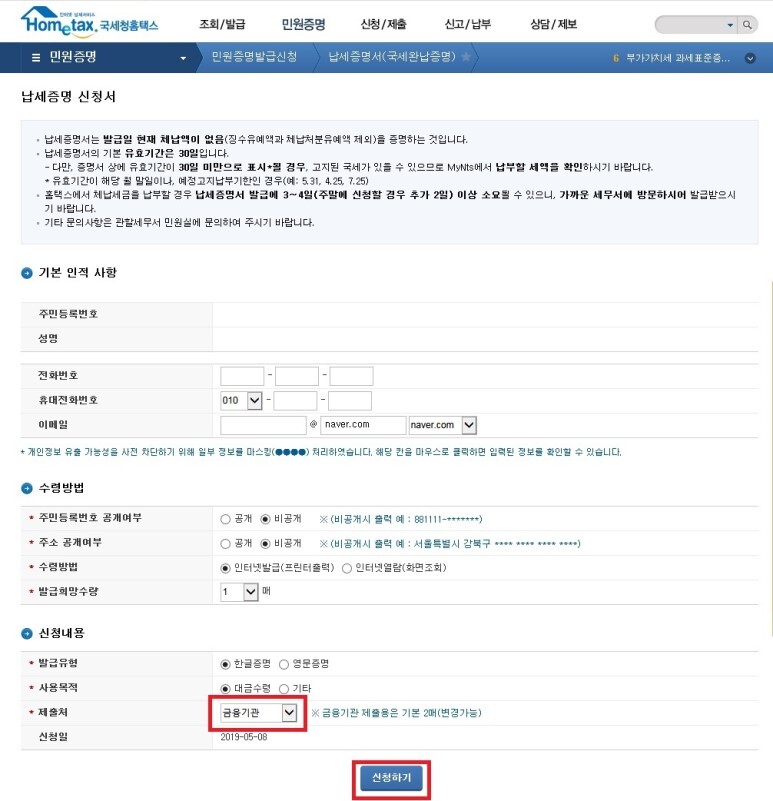
위에 써놓은것처럼 재직증명서는 국민연금가입내역서로 대체가 가능하니 개인이 편한방법대로 서류를 준비하면 된다. 모든 정부기관홈페이지들이 새로 단정하면서 최대한 눈에 보기쉽게 리뉴얼 된만큼 인증서만 있다면 서류 발급받는데 어려움은 전혀 없을 것이다.
<국민연금홈페이지>
https://minwon.nps.or.kr/jsppage/minwon.jsp
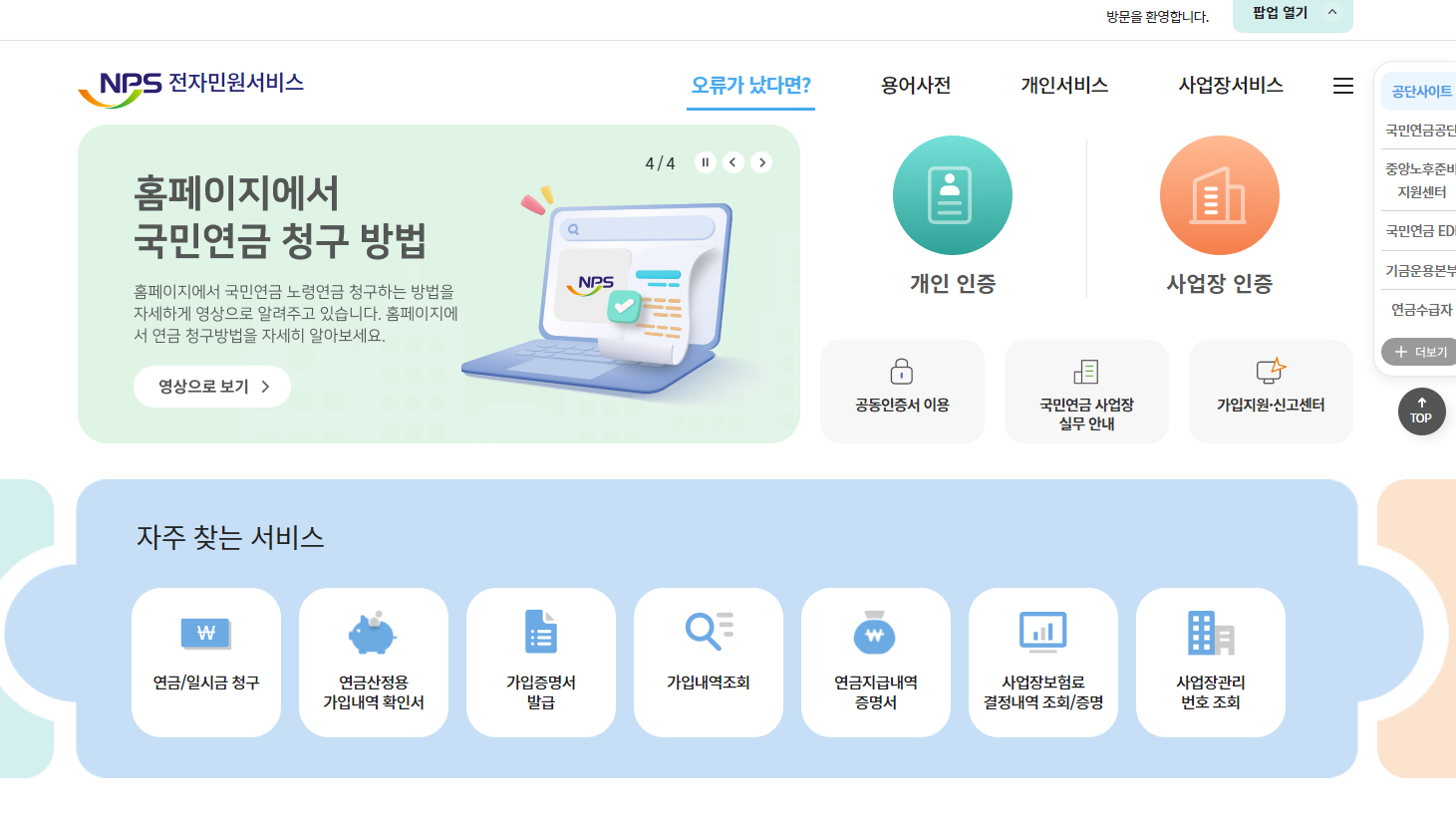
로그인 화면에서 본인이 편한 방법대로 로그인 하면 된다. 간편인증 로그인도 편하지만, 인증서가 있다면 공동인증서 로그인으로 진행하면 된다.
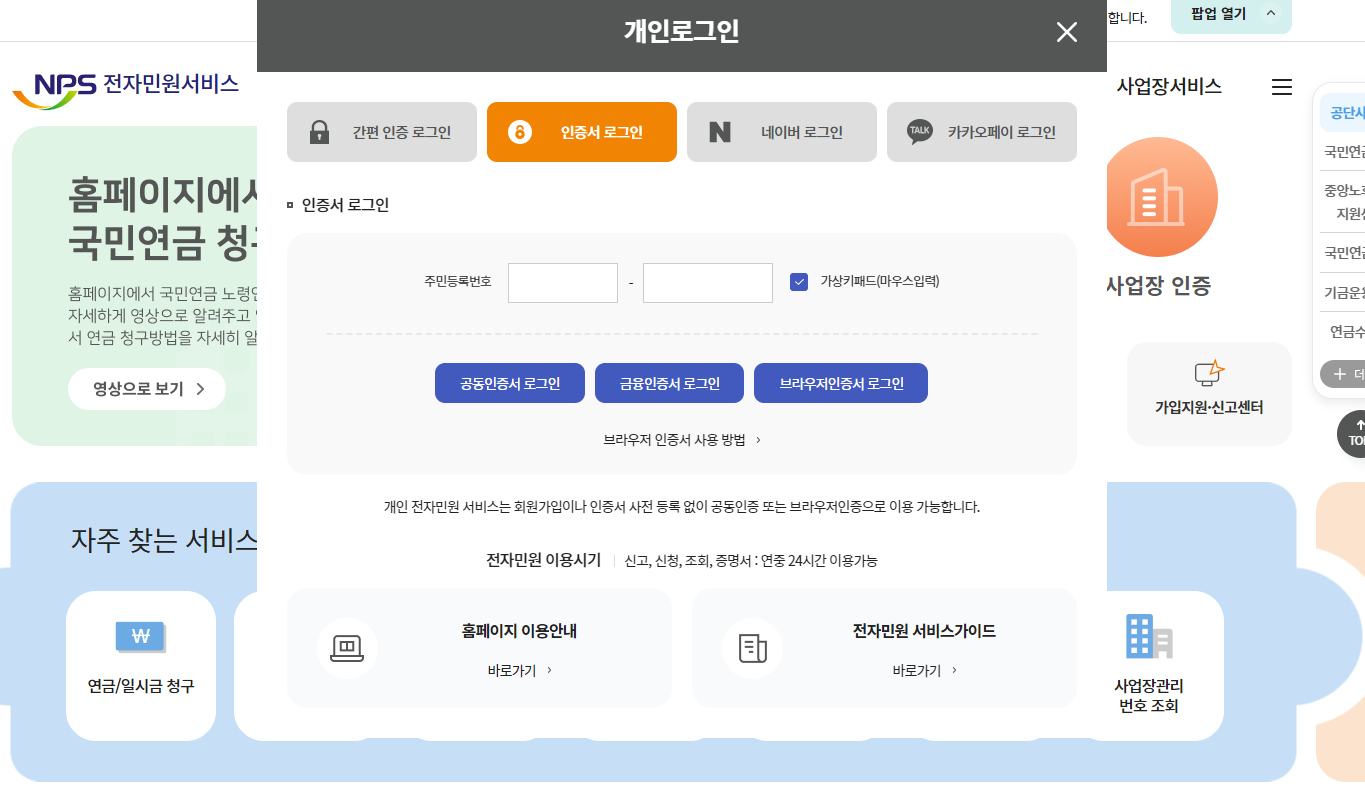
인증서 로그인이 되었다면 원하는 서비스 들어가서 동의 등등 진행하게 되면, 출력 서비스화면이 나오게 되고,
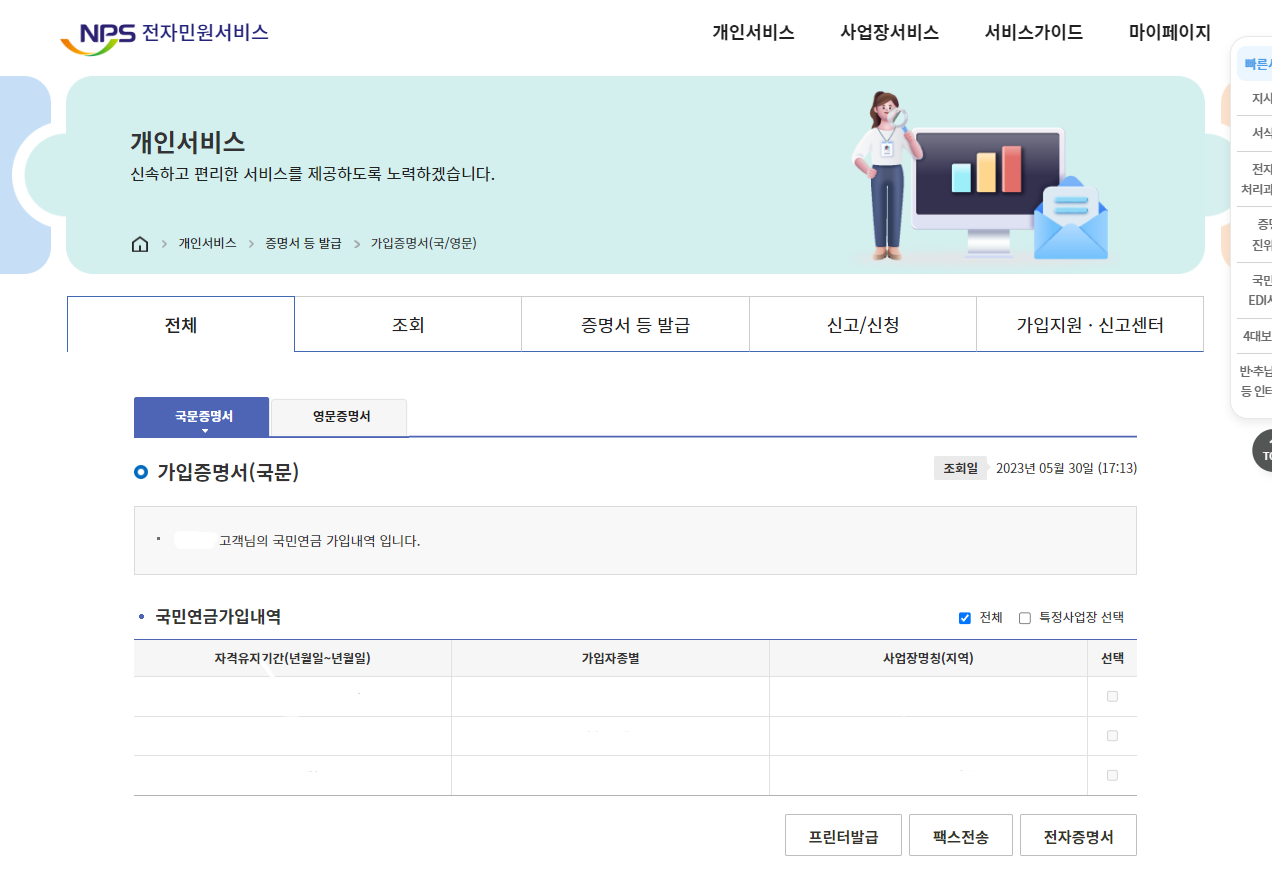
프린터발급으로 출력하면 끝!. 참고로 전자증명서는 정부24어플을 이용하면 거기서 화면으로 볼 수 있다고 하는데.. 어떤식으로 사용되는지는 아직 의문이다. 일단 문서가 출력되었다면 필요 인터넷발급서류들은 준비가 마무리되었다고 볼 수 있다.
나머지 인감증명서만 주민센터에서 천원내고 발급받고 신분증 챙겨서 서류 제출하면 완벽하지 않을까 나름 자신하면서 생각보다 편의를 위해서 발전하고 있는 이런 IT기술들이 모르면 정말 나혼자 손발이 고생하겠구나. 그리고 몇백원씩이라도 돈을 괜히 쓰겠구나 싶은 생각에 나오는 IT기술. 요즘은 코딩이나 챗GPT 이런 것들도 모르면 손해보는 일이 생길 것 같은 예감이 든다.
'생활 정보' 카테고리의 다른 글
| 실내용 캠핑용 무선 선풍기 3D 상하좌우 회전 써큘레이터 (1) | 2023.07.24 |
|---|---|
| 청년내일저축계좌 자격조건 및 신청방법 / 서두르세요 (0) | 2023.07.21 |
| [양식 다운] 재직증명서, 위촉증명서, 해촉증명서 양식 (0) | 2023.06.02 |
| [양식 다운] 위임장 양식, 토지사용승낙서 양식 / (인감증명서 필수) (0) | 2023.05.28 |
| 스마트폰 인증서 PC로 내보내기 / 각종 증빙서류 인터넷발급 (1) | 2023.05.27 |



